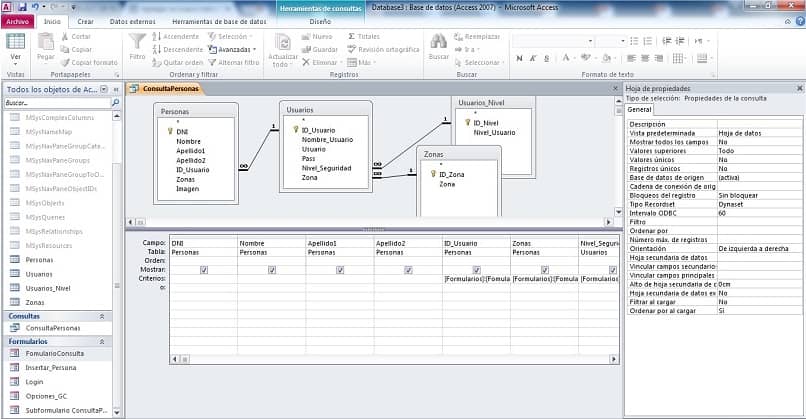
Existem muitas maneiras e motivos para executar uma consulta no Access, este aplicativo é uma excelente ferramenta para gerenciar bancos de dados. Devemos mencionar que cada uma das consultas possui um processo diferente, além disso, será necessário cuidar dos detalhes para torná-las mais fáceis.
Por que executar uma consulta no Access?
Cada tipo de consulta tem um motivo dentro do Access, alguns trabalham para manipular os dados, localizá-los, excluí-los ou apenas adicionar alguns. Mas estes não são os únicos justificativas para acessar este programa interessante.
O Access oferece a possibilidade de agregar certas características, conseguindo fazer a consulta e ver os resultados em uma tabela, desta forma torne mais fácil entendê-los. Além disso, é comum que esses dados sejam tratados digitalmente, portanto, a consulta por meio deste programa permite que você vá para dados muito mais antigos com mais rapidez.
Em geral, as possibilidades do Access o tornam uma plataforma ideal para fazer consultas de qualquer tipo, independente do motivo do banco de dados. É realmente uma excelente ferramenta para começar a usar.
Como fazer uma consulta ser executada no Access?
O programa Access disponibiliza dois tipos de consulta ao usuário, um para seleção e outro para ação. O primeiro permite localizar e identificar uma quantidade de dados, o segundo é dividido em três ramos que explicaremos mais tarde.
Uma consulta selecionada é útil para ir a um ponto específico no banco de dados, por exemplo, para fazer anotações ou ler dados. Criar esta consulta é bastante simples, em primeiro lugar, localize o botão “Design de consulta” e clique nele.
Agora, continue selecionando a tabela na qual você deseja criar a consulta, então você precisa clicar em “Adicionar”. Depois disso, é necessário que no final da venda, você marque os campos desejados para a consulta.
Determine se é necessário que cada campo escolhido seja exibido, além disso, deve-se estabelecer uma ordem na qual os resultados serão exibidos. As opções geralmente são “Para cima” Y “Caindo”.
No caso de consultas de ação, tudo muda um pouco, primeiro você precisa clicar em “Design de consulta” e selecione a mesa novamente. Você pode selecionar uma ou mais mesas, mas deve fazê-lo neste momento para evitar transtornos.
Agora, você deve fechar este assistente e selecionar cada uma das linhas ou colunas das quais espera um resultado nesta consulta. Você deve determinar os critérios de consulta na parte inferior da tela, lembre-se de que isso se aplica apenas às colunas selecionadas.
Resta apenas que no guia “Design” Clique no Botão “Executar”, Isso dará ação ao que você planejou e gerará um resultado. Lembre-se de que isso se parece apenas com uma tabela, portanto, você deve retornar à guia principal para ver seus resultados.
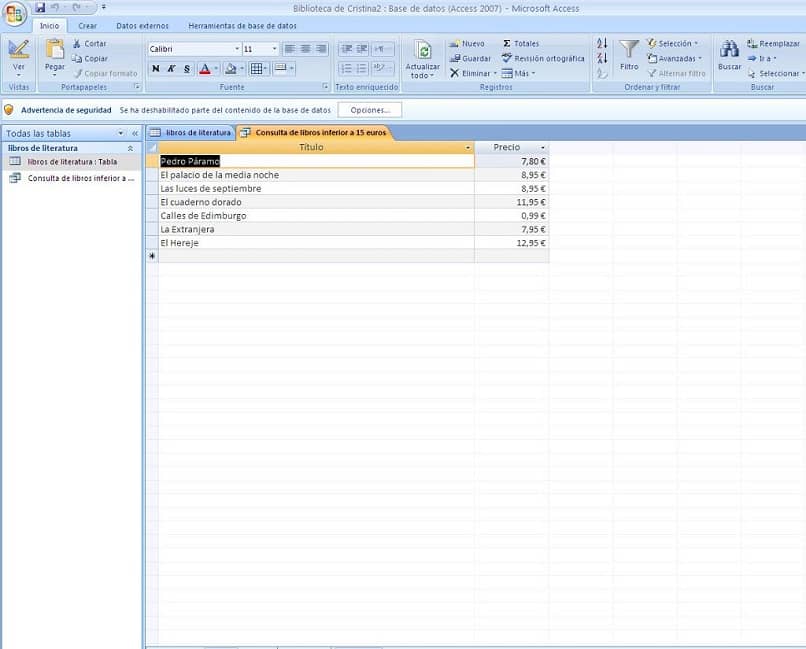
Quais são os benefícios de executar uma consulta no Access?
Existe uma grande variedade de programas semelhantes ao Access para consultar bancos de dados, mas existem alguns detalhes que o tornam o melhor. Em primeiro lugar, oferece a possibilidade de escolher os campos específicos, de forma a facilitar a consulta.
Além disso, eles podem ser ativados critérios de pesquisa diferentes de ação, inquéritos e formulários que alcançam resultados mais específicos. Por ser uma ferramenta que dá a possibilidade de calcular com base em critérios mais delicados, obtendo melhores resultados.
Também é capaz de calcular totais a partir de diferentes gráficos e bancos de dados, facilitando todos os aspectos. Em geral, execute um Consulta de acesso É ideal para cumprir qualquer tarefa proposta em termos de estudo e análise de bases de dados.
Por último, é necessário referir que este excelente programa é capaz de converter os resultados em gráficos ou criar tabelas e adicionar campos, o que facilita muito a sua compreensão. Este tem sido um dos melhores consultores e espera-se que continue a ser.